最全面win10开始菜单打不开怎么办
分类:win10教程 发布时间:2019-03-09 11:22:00
win8因为没有开始菜单所以没有被用户接受,win10吸取了win8的教训,重新添加了开始菜单,那么在使用win10的时候遇到win10开始菜单打不开怎么办呢?别着急,下面小白就来告诉你win10开始菜单打不开怎么办。
win10系统发布已经有五年的时间了,很多的用户也已经使用上了win10系统,有些用户在使用win10的时候有遇到过win10开始菜单不见了这样的问题,下面就来看看我是怎么解决的。
win10开始菜单打不开怎么办
1.进入win10桌面,然后按键盘上的win+r组合键打开运行窗口,然后输入”services.msc“命令并回车,进入下下一步。
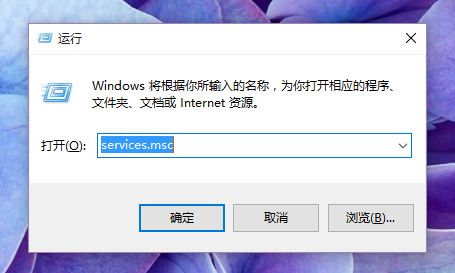
开始菜单打不开电脑图解1
2.在打开的服务选项界面中找到“User Manager”,进入下一步。
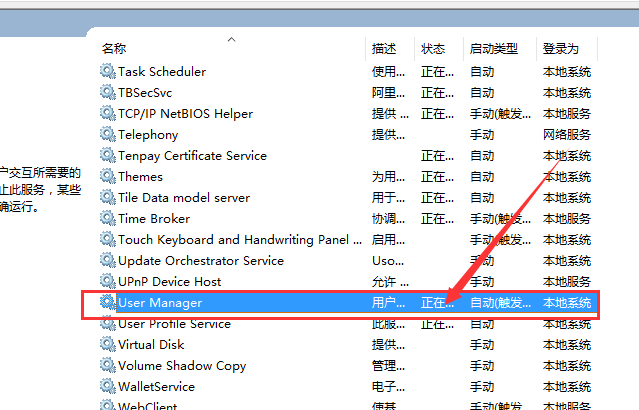
开始菜单打不开电脑图解2
3.然后鼠标右键该选项,选择属性打开,进入下一步。
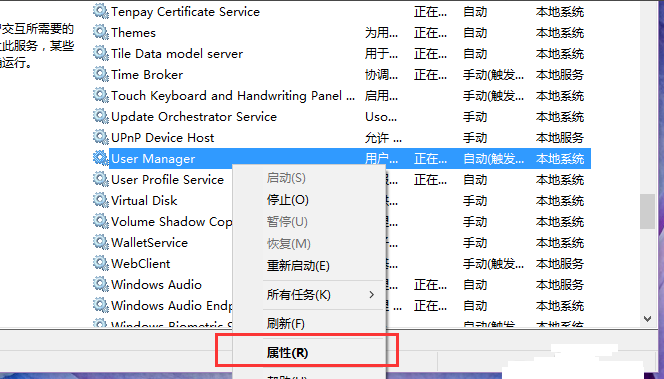
win10开始菜单打不开电脑图解3
4.在打开的属性界面中将启动设置修改为“自动”选项,然后点击应用并确定即可。
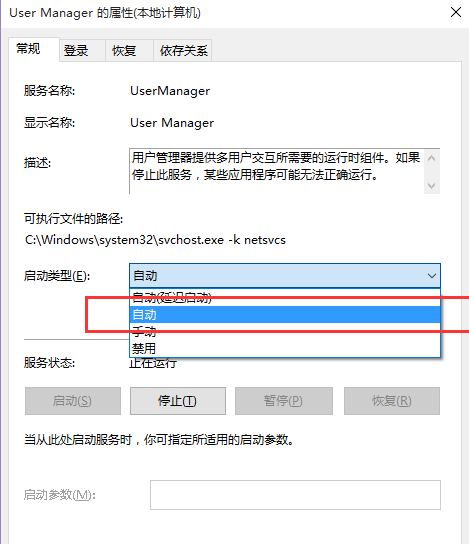
开始菜单电脑图解4
重启电脑后win10开始菜单打不开的问题就解决了。






 立即下载
立即下载







 魔法猪一健重装系统win10
魔法猪一健重装系统win10
 装机吧重装系统win10
装机吧重装系统win10
 系统之家一键重装
系统之家一键重装
 小白重装win10
小白重装win10
 杜特门窗管家 v1.2.31 官方版 - 专业的门窗管理工具,提升您的家居安全
杜特门窗管家 v1.2.31 官方版 - 专业的门窗管理工具,提升您的家居安全 免费下载DreamPlan(房屋设计软件) v6.80,打造梦想家园
免费下载DreamPlan(房屋设计软件) v6.80,打造梦想家园 全新升级!门窗天使 v2021官方版,保护您的家居安全
全新升级!门窗天使 v2021官方版,保护您的家居安全 创想3D家居设计 v2.0.0全新升级版,打造您的梦想家居
创想3D家居设计 v2.0.0全新升级版,打造您的梦想家居 全新升级!三维家3D云设计软件v2.2.0,打造您的梦想家园!
全新升级!三维家3D云设计软件v2.2.0,打造您的梦想家园! 全新升级!Sweet Home 3D官方版v7.0.2,打造梦想家园的室内装潢设计软件
全新升级!Sweet Home 3D官方版v7.0.2,打造梦想家园的室内装潢设计软件 优化后的标题
优化后的标题 最新版躺平设
最新版躺平设 每平每屋设计
每平每屋设计 [pCon planne
[pCon planne Ehome室内设
Ehome室内设 家居设计软件
家居设计软件 微信公众号
微信公众号

 抖音号
抖音号

 联系我们
联系我们
 常见问题
常见问题



